Oddiy fotosuratlarni qayta ishlash ko'plab foydalanuvchilarga kerak bo'lgan juda talab qilinadigan xususiyatdir. Biroq, fotosuratdan parchani kesib tashlash yoki ranglarni to'g'rilashni amalga oshirish uchun rasm tahrirlash sohasida taniqli rahbarlardan, masalan, Adobe Photoshop-dan foydalanish umuman zarur emas. Oddiy harakatlar uchun kichik dasturlarning funktsional imkoniyatlari etarli.
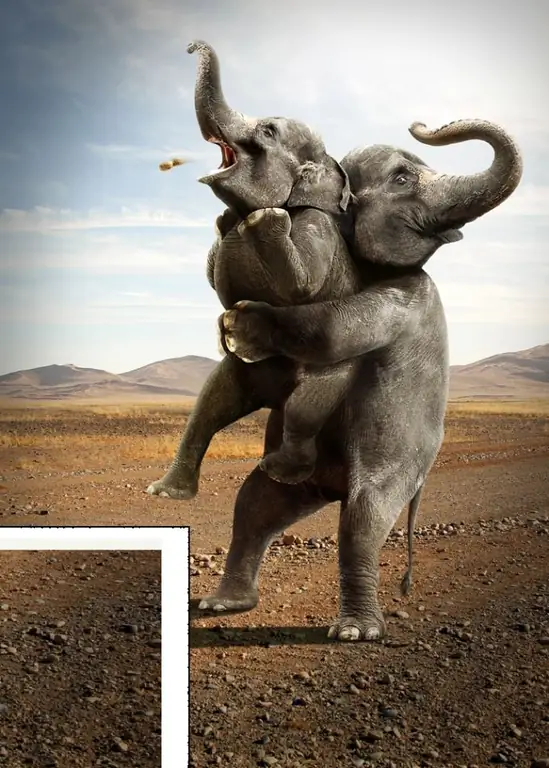
Ko'rsatmalar
1-qadam
Tasvirlarni ko'rish va oddiy ishlov berishni amalga oshirish qobiliyatini birlashtiradigan juda ko'p sonli dastur mavjud. Bular, masalan, IrfanView, ACD See, FastStone Image Viewer va boshqalar. Agar sizda bunday dastur o'rnatilmagan bo'lsa, tarmoqdagi tarqatish to'plamini toping va yuklab oling. Fotosuratdan qanday qilib fragmentni kesib olishni ko'rsatadigan keyingi qadamlar, biz IrfanView dasturi misolida ko'rsatamiz.
2-qadam
Dasturni o'rnatgandan so'ng, fotosuratni oching. Siz kesmoqchi bo'lgan rasmning fragmentini toping va "+" va "-" belgilar bilan chizilgan lupa bilan tugmachalardan foydalanib, uni iloji boricha yaqinlashtiring. Surat sohasidagi sichqonchaning chap tugmachasini bosish orqali kursor xoch shaklini olishini ko'rasiz. Sichqoncha tugmachasini bosib ushlab turing, rasmdagi kerakli to'rtburchaklar maydonni tanlang. Agar kerak bo'lsa, ularni belgilash chegaralarini kursor bilan o'zgartirib sozlang.
3-qadam
Fotosuratdan fragmentni kesish uchun Tahrirlash menyusiga o'ting va Kesish - Tanlash buyrug'ini tanlang. Tanlov yo'qoladi. Xuddi shu menyuda siz teskari harakatni amalga oshirishingiz mumkin: fotosuratning tanlangan chegaralardan tashqaridagi maydonini o'chirib tashlang. Bu tanlov buyrug'i tashqarisidagi Kesish maydoni bilan amalga oshiriladi.
4-qadam
Agar siz fotosuratdan faqat bir qismni kesib tashlamasligingiz kerak bo'lsa, masalan, rasmni ma'lum bir chegara bo'ylab kesishingiz kerak bo'lsa, dastur yana bitta funktsiyani ta'minlaydi. Fotosuratning kerakli maydonini tanlang va Tartibga solish menyusidan Crop selection buyrug'ini tanlang. Tanlangan maydon qoladi, rasmning qolgan qismi o'chiriladi.






